Как удалить Baidu с компьютера
Если на вашем компьютере оказалась программа Baidu, то вы уже наверняка догадались, что с этим «товарищем» не так уж и просто справиться. Для удаления такого вредоносного ПО необходимо приложить немного усилий. Сейчас мы разберемся, как удалить Baidu с компьютера.
Baidu – это такая программа, которая различными путями ставится на компьютер и начинает на нем устанавливать свои порядки: сходу изменяет домашние страницы в браузерах, начинает транслировать вам свою рекламу, ставит сторонние расширения, и другой софт из интернета без вашего ведома. Если попытаетесь ее удалить, то скорее всего, без дополнительных хитростей, у вас ничего не получится.
Прихватить эту «байду» на свой компьютер, можно во время установки другой программы, которая была скачана из интернета. У этого китайского бренда есть одноименный антивирус и приложение Baidu Root, но по всей видимости они не наносят такого вреда. Так же, с таким названием существует подозрительное приложение для борьбы с вредоносным софтом. В любом случае, что бы вы не хотели удалить, из перечисленного – ниже предоставляем вам решение этой задачи.
Удаляем Baidu вручную
В первую очередь, на системном диске откройте каталог Program Files и попробуйте найти в нем папку с именем Baidu. В ней может быть файл с названием uninstall.exe. Запустите его и выполните удаление стандартным образом. Вполне возможно, такого простого действия будет достаточно для избавления от нежелательного гостя.
Если не получилось, то будем удалять Baidu более суровыми методами. Сейчас мы покажем, как это сделать своими руками. Если не хотите особо в это вникать, и для вас будет намного лучше, чтобы все было сделано автоматически, то можете сразу перейти к следующему разделу статьи. А при необходимости, можете всегда заглянуть и в эту инструкцию.
Откройте диспетчер задач и попробуйте найти процессы такого вида, как предложены ниже. Их очень легко можно вычислить по китайским иероглифам.
- Baidu.exe
- BaiduAnSvc.exe
- BaiduSdTray.exe
- BaiduHips.exe
- BaiduAnTray.exe
- BaiduSdLProxy64.exe
- Bddownloader.exe
Увы, файлы, связанные с этими процессами, так просто не удаляются.
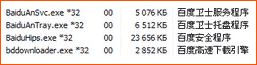
Так что мы будем начинать подкрадываться к программе другим способом – через Панель управления и работая в Безопасном режиме.
И так, загружаем систему в Безопасном режиме и выполняем следующие шаги:
1. Запускаем Панель управления и открываем в ней раздел Администрирование, дальше переходим на вкладку Службы. Здесь нам необходимо отключить все службы, которые относятся к Baidu (выше мы уже показывали, по какому признаку их вычислять.
2. Откройте Диспетчер задач и попытайтесь найти процессы, которые еще остались выполняться. Если нашлось что-то связанное с Baidu – смело делайте клик правой кнопкой мышки, и выбирайте пункт «Снять задачу».
3. Удаляем все файлы и папки, которые каким-либо образом связанны с Baidu.
4. Теперь удаляем все ненужное из автозагрузки. Для этого можно воспользоваться одним из трех способов:
а) Открываем редактор реестра и редактируем параметр, отвечающий за автозагрузку. (дополнительно можете выполнить поиск всех параметров, поисковым запросом «baidu»)
б) Одновременным нажатием клавиш Win+R, вызываем окно «Выполнить» и вводим команду msconfig. В следующем окне открываем вкладку «Автозагрузка» и снимаем флажки с ненужного софта.
в) В самом диспетчере задач Windows 8 или 8.1, открываем вкладку автозагрузки и так же отключаем все лишнее.
5. Откройте параметры всех своих браузеров и просмотрите список установленных плагинов и расширений. Если найдется что-то от Baidu, удаляйте его. Обязательно нужно заглянуть в свойства ярлыков, запускающих браузеры. Если там обнаружатся лишние дополнения, новые параметры и будут указанны подозрительные пути, то приведите все к первоначальному виду. Лучше всего удалить старый ярлык и создать новый из папки, в которую установлен браузер. Дополнительно рекомендуем удалить все куки и кэш.
6. При появлении на ПК каких либо вредоносных программ, всегда нужно проверять файл hosts и смотреть на прокси серверы, которые устанавливаются в свойствах подключения (их можно просмотреть через Панель управления, открыв Свойства браузера или обозревателя и в разделе Подключений развернув вкладку Настройки сети, там потребуется снять флажок возле пункта «Использовать прокси», если он будет установлен.
Полезные статьи по теме:
Как удалить Ads by Sense и iWebar?
После всех этих действий можно будет выполнить перезагрузку ПК и загрузиться в обычном, рабочем режиме. Но мы не рекомендуем так сразу забывать об этом происшествии. Для лучшей надежности, необходимо выполнить сканирование своего компьютера еще и автоматическими утилитами, которые могут обнаружить остатки Baidu, пропущенные во время ручного удаления.
Удаляем Baidu специальными утилитами
А сейчас мы расскажем как можно избавиться от Baidu с помощью специальных программных средств. Единственная сложность в этом способе заключается в том, что придется воспользоваться сразу несколькими утилитами, так как одна может не справиться со своей задачей.
Чтобы у вас было больше шансов найти модули вредоносной программы, мы рекомендуем воспользоваться такой бесплатной утилитой, как Revo Uninstaller. Бывает, что эта программа находит и удаляет то, что ускользнуло от взора стандартного поиска или CCleanera. Но слепо доверять проверки одной программы не стоит, иногда она тоже пропускает важные детали. Поэтому перейдем к следующим средствам.
После проверки предыдущей программы, советуем подряд воспользоваться такими утилитами для удаления вредоносного ПО: Hitman Pro и Malwarebytes Antimalware. Мы уже в более ранних статьях упоминали про них, и там же был подробно показан процесс проверки. Интерфейс, у подобного софта, достаточно простой и понятный, поэтому не сложно разобраться как с ними работать. Чтобы уже точно проверить свой компьютер, можно воспользоваться еще и ADWCleaner.
Когда закончите все проверки и удалите все, что сможете найти вручную, еще раз просмотрите все службы и задачи планировщика (для этих целей можно использовать CCleaner) и загляните в автозагрузку. Нигде не должно остаться компонентов и настроек от Baidu.





